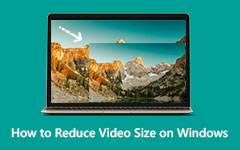Łatwo kompresuj dowolne filmy za pomocą kompresora Final Cut Pro
Final Cut Pro to jedna z najczęściej używanych aplikacji do edycji wideo na urządzenia Apple. Firma Apple oficjalnie wypuściła Final Cut Pro 21 czerwca 2011 r. I jest uważana za najlepsze oprogramowanie Apple do edycji wideo. Została wydana nowa wersja Final Cut Pro, Final Cut Pro X. Ale w dzisiejszym temacie porozmawiamy o Final Cut Pro. Chociaż Final Cut Pro jest trochę drogi, z pewnością pomoże Ci tworzyć świetne, wysokiej jakości wydruki. Dzięki zaawansowanym funkcjom edycji możesz porównywać, dodawać przejścia, dodawać efekty, a nawet dodawać przejścia do wideo, które próbujesz edytować.
Skompresować wideo? Tak, dobrze to przeczytałeś! Final Cut Pro ma również funkcję, dzięki której możesz skompresować wideo, aby uzyskać mniejszy rozmiar wideo. Dostosowując ustawienia pliku, możesz zmienić ustawienia główne, aby zmniejszyć rozmiar pliku wideo. Zależy to od tego, jaki typ ustawień preferujesz dla swojego wyjścia. Więc dzisiaj nauczymy Cię, jak kompresować filmy za pomocą kompresora Final Cut Pro.

Część 1. Jak skompresować wideo w Final Cut Pro
Final Cut Pro może kompresować filmy tylko pojedynczo. Ten wyjątkowy kompresor wideo może zmniejszyć rozmiar pliku wideo bez utraty jego jakości. Chociaż ostrość Twojego filmu może nie przypominać oryginału, tak właśnie działa kompresja wideo. Tak więc, jeśli jesteś zainteresowany korzystaniem z Final Cut Pro, oto szczegółowa instrukcja korzystania z Final Cut Pro do kompresji filmów.
Istnieją dwa sposoby importowania plików wideo do programu Final Cut Pro: pierwszy to dodanie z samego programu Final Cut Pro lub dodanie ich bezpośrednio z plików.
Jak skompresować filmy za pomocą Final Cut Pro:
Krok 1Najpierw pobierz Final Cut Pro na urządzeniu Apple. Postępuj zgodnie z procesem instalacji, a następnie uruchom aplikację na swoim urządzeniu. Po otwarciu zaimportuj wideo, otwierając Projekty gotowy do eksportu.
Krok 2Następnie wybierz filet opcja z Menu panelu i kliknij Wyślij do kompresora przycisk. A potem uruchomi się kompresor.
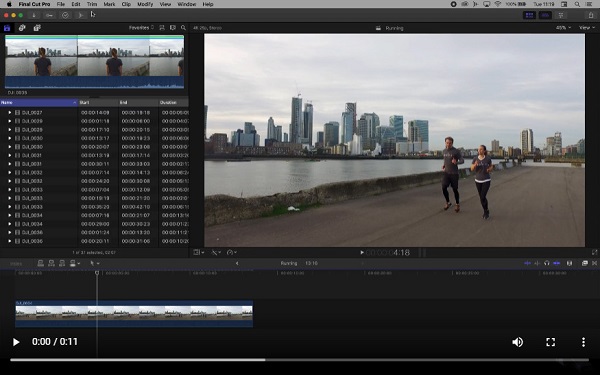
Opcjonalnie. Możesz także przesyłać filmy, zaznaczając Kompresor, a następnie kliknij albo Dodaj plik w oknie wsadowym lub filet > Dodaj plik.
Krok 3Zanim Twój film pojawi się na Kompresor, w interfejsie pojawi się okno zawierające listę ustawień wstępnych. W trójkącie rozwijania pojawią się opcje podrzędne dla każdego miejsca docelowego.
Krok 4Możesz wybrać pomiędzy jednym lub wieloma ustawieniami, klikając + Polecenie.
A w wyniku drop-down z Lokalizacja, wybierz miejsce, w którym zostanie zapisany wynik. Kiedy wybierzesz Domyślny (źródło), Final Cut Pro zapisze go w lokalizacji oryginalnego pliku.
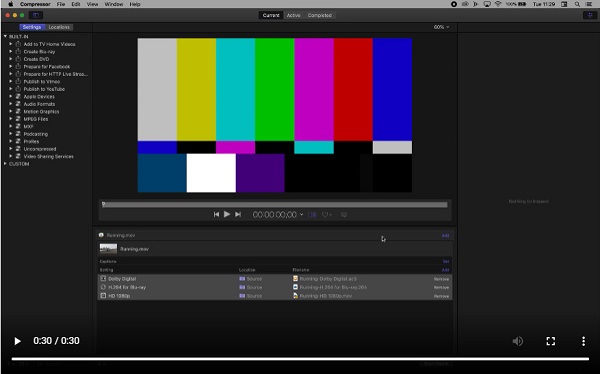
Krok 5 Następnie, po wprowadzeniu wstępnego ustawienia wstępnego, możesz dodać więcej, klikając przycisk Dodaj przycisk po prawej stronie kolumny.
Krok 6A następnie otwórz pasek boczny, aby otworzyć szablony i ustawienia wstępne. A pod każdym nagłówkiem zobaczysz określone ustawienia przeciągnij-upuść ustawienie na klipsie na Lista partii.
Krok 7Otwarte Inspektor aby otworzyć szczegółową specyfikację każdego szablonu. Każdy zestaw będzie miał pewne elementy, które można zmienić. W tym przewodniku skompresujemy wideo przy użyciu kompatybilności z Blu-ray.
Krok 8Następnie możesz dostosować rozmiar klatki, szybkość i jakość bitrate. Po wprowadzeniu zmian w Inspektorze zmień nazwę wideo. I wtedy, przeciągnij i upuść ikona z listy partii na pasek boczny, pod nagłówkiem Zamówienia Indywidualne.
Krok 9Na koniec kliknij przycisk Rozpocznij wsad w prawym dolnym rogu lub wybierz Plik > Rozpocznij wsad.
I to wszystko! Postępując zgodnie z tymi instrukcjami, możesz skompresować rozmiar wideo za pomocą Final Cut Pro. Chociaż kompresja wideo za pomocą Final Cut Pro jest trudna, nadal jest to jedno z najlepszych narzędzi do kompresji wideo. Ale przeczytaj następną część, jeśli szukasz łatwiejszego sposobu kompresji filmów. Kliknij tutaj, aby dowiedzieć się, jak to zrobić kompresuj filmy za pomocą Premiere.
Część 2. Najlepsza alternatywa dla Final Cut Pro
Final Cut Pro może nie być Twoim narzędziem, jeśli dopiero zaczynasz kompresować filmy. Jak wspomniano powyżej, Final Cut Pro ma złożony interfejs użytkownika, który dla wielu użytkowników jest trudny w nawigacji. Ale jeśli jesteś profesjonalistą, Final Cut Pro jest najlepszym wyborem. Dlatego w tej części przedstawimy inną metodę kompresji filmów. Więc lepiej przeczytaj tę część kompleksowo.
Tipard Video Converter Ultimate była pierwotnie aplikacją do konwersji wideo. Ale to narzędzie ma również wiele zaawansowanych funkcji edycyjnych, w tym kompresor wideo, przycinanie wideo, znak wodny wideo i wiele innych z Zestawu narzędzi. Dodatkowo, korzystając z funkcji kompresora wideo, możesz dostosować rozmiar, format i rozdzielczość wideo. Dostosowując te czynniki, rozmiar Twojego filmu zostanie drastycznie zmniejszony. Ponadto obsługuje prawie wszystkie formaty wideo i audio, takie jak MP4, AVI, MKV, MOV, WMV, MP3 i ponad 500 innych formatów. Ponadto ma łatwy w użyciu interfejs oprogramowania, co czyni go narzędziem przyjaznym dla początkujących. Więc jeśli jesteś początkującym, Tipard Video Converter Ultimate to najlepszy wybór, jaki możesz mieć.
Jak kompresować filmy za pomocą Tipard Video Converter Ultimate:
Krok 1Najpierw pobierz Tipard Video Converter Ultimate klikając przycisk Do pobrania przycisk poniżej. Następnie postępuj zgodnie z procesem instalacji, a następnie otwórz aplikację na swoim urządzeniu.
Krok 2A w głównym interfejsie użytkownika oprogramowania przejdź do Toolbox panelu i kliknij Kompresor wideo opcja.
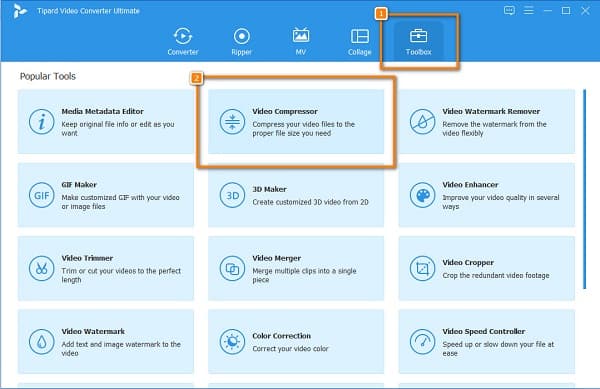
Krok 3Kliknij + przycisk podpisu w poniższym interfejsie, aby przesłać film, który chcesz skompresować. Możesz także przeciągnij-upuść swoje filmy z plików komputerowych, aby zaimportować wideo.
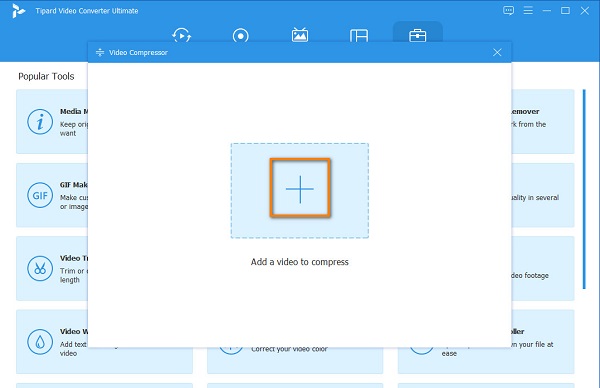
Krok 4Następnie na następnym interfejsie kompresor wideo, możesz dostosować rozmiar, format i rozdzielczość swojego filmu. Ale w tym przewodniku dostosujemy rozmiar, aby zmniejszyć rozmiar Twojego filmu. Aby to zrobić, kliknij strzałka w górę/w dół lub przesuń suwak do preferowanej wartości procentowej.
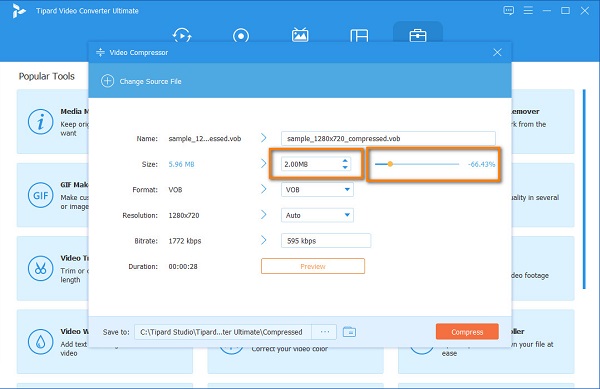
Krok 5I wreszcie, możesz wyświetlić podgląd wideo przed jego skompresowaniem. Gdy jesteś zadowolony z wyników, kliknij Kompresować przycisk, aby szybko skompresować wideo.
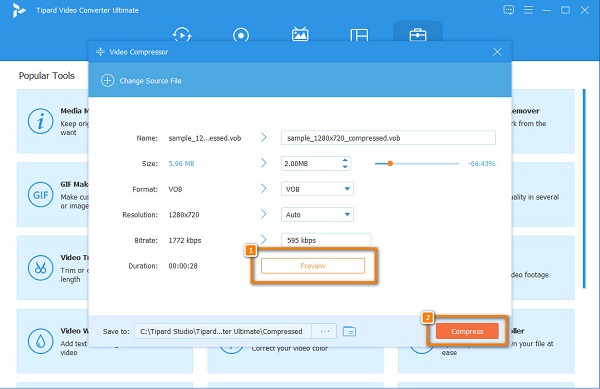
Łatwe, prawda? Łatwiej jest skompresować wideo za pomocą Tipard Video Converter Ultimate. Dzięki prostemu i przejrzystemu interfejsowi rzeczywiście z łatwością skompresujesz swoje filmy.
Część 3. Często zadawane pytania dotyczące używania Final Cut Pro do kompresji filmów
Czy Final Cut Pro jest lepszy od Premiere Pro?
Porównanie tych dwóch aplikacji do edycji wideo jest trudne, ponieważ obie mają świetne funkcje i zapewniają wysokiej jakości wydruki. Ale jeśli chcesz bardziej profesjonalnego narzędzia z niewiarygodnie konfigurowalnym układem.
Czy możesz pobrać Final Cut Pro w systemie Windows?
Niestety nie można uzyskać Final Cut Pro w systemie Windows. Final Cut Pro działa tylko na urządzeniach Mac i nie można pobrać Final Cut Pro na komputer z systemem Windows.
Ile kosztuje Final Cut Pro?
Ten fantastyczny edytor wideo dla Apple kosztuje 299.99 USD. Ma znacznie lepszą ofertę niż Adobe Premiere Pro.
Wnioski
Połączenia Kompresor Final Cut Pro to naprawdę potężna aplikacja do edycji wideo. Ta aplikacja z pewnością spełni Twoje oczekiwania, zwłaszcza ze względu na cenę. Co więcej, Final Cut Pro zapewnia kompresję filmów w doskonałej jakości. Dlatego jeśli chcesz użyć narzędzia, które ma łatwy w użyciu interfejs, zalecamy użycie Tipard Video Converter Ultimate.